Exibição de Jobs de Não Consolidação
A página Jobs de Não Consolidação, como jobs do Task Manager e Supplemental Data lista os jobs e permite filtrar e visualizar os detalhes deles. Você pode:
- Exibir detalhes do job, como parâmetros, propriedades e resultados.
- Exibir as estatísticas de resumo do job no painel lateral.
Os jobs do Task Manager e do Supplemental Data Manager incluem rotinas de sequenciamento de execução adicionais para evitar que jobs em lote conflitantes sejam executados ao mesmo tempo, garantindo a integridade do aplicativo. Embora o tempo de execução do job individual não seja afetado, seus horários de início podem ser atrasados devido ao sequenciamento de otimização.
Para exibir os Jobs:
- Na página inicial, clique em Aplicativo e depois em Jobs.
- Clique em
 Jobs de Não Consolidação na navegação à esquerda.
Jobs de Não Consolidação na navegação à esquerda. - Opcional: Para pesquisar um job, insira os critérios de pesquisa na caixa de texto Pesquisar.
- Opcional: Na barra Filtro, selecione os critérios de filtro:
- ID do Job
- Nome
- Tipo
- Origem
- Status: Pendente, Em Execução, Concluído e Erro
- Data de Início
- Data de Término
- Clique em
 para selecionar mais critérios de filtro.
para selecionar mais critérios de filtro.
Note:
Para ocultar a barra de filtro, clique em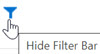 . Para limpar todos os filtros, clique à direita da barra de filtro.
. Para limpar todos os filtros, clique à direita da barra de filtro. - Clique no ícone
 ao lado de um job para ver os Detalhes do Job, como Parâmetros, Propriedades e Resultados.
ao lado de um job para ver os Detalhes do Job, como Parâmetros, Propriedades e Resultados.
- Nem todas as seções estarão disponíveis para todos os jobs.
- Se o job estiver pendente porque está aguardando a conclusão de outros jobs, ele será listado em Propriedades. O horário de início do job em execução no momento está entre parênteses.
- Se o job em lote foi iniciado manualmente (por exemplo, execução de um relatório), a Data de Início Agendada mostrará a hora iniciada pelo usuário. Se for um job agendado (por exemplo, manutenção do sistema), a Data de Início Agendada mostrará o horário em que ele está agendado para execução.
- Um novo painel no lado direito contém informações resumidas sobre os jobs. Na parte superior do painel de resumo, é possível selecionar o intervalo de tarefas a serem incluídas no resumo:
- Últimas 24 Horas
- Últimos 7 Dias
- Últimos 30 dias
- Últimos 60 dias (tempo máximo que as informações do job são armazenadas antes de serem eliminadas)
As seguintes informações são exibidas no painel lateral para cada Nome de Job para o Intervalo de Tempo especificado:
- Tempo Total: Tempo total de todas as execuções do job
- Tempo Médio: Tempo médio em todas as execuções do job
- Execução: Número total de execuções
Note:
Se um job for destacado na lista principal, o nome do job será destacado automaticamente no painel Resumo.
Jobs do Task Manager
| Nome do Job | Descrição | Execução |
|---|---|---|
| Notificações por E-mail | Gere notificações por e-mail para ações futuras do usuário. | Agendado |
| Gerar Relatórios | Gere saída de relatório a partir de definições de relatório. | Sob Demanda |
| Importar Relatórios | Importe definições de relatório personalizadas. | Sob Demanda |
| Exportação de LCM | Exporte definições e dados de objeto. |
Agendado Sob Demanda |
| Importação de LCM | Importe definições e dados de objeto. | Sob Demanda |
| Monitor de Agendamento | Defina tarefas pendentes para serem abertas quando o horário de início for atingido. | Agendado |
| Manutenção do Sistema | Limpeza e otimização diárias.
Este job contém operações que impedem que outras atividades do sistema sejam executadas simultaneamente. Enquanto as operações de manutenção estão em andamento, outras funções operacionais são temporariamente pausadas para evitar conflitos e garantir um processo tranquilo. |
Agendado |
| Manutenção do Sistema (Sem Bloqueio) | Limpeza e otimização diárias. Este job não impede que outras atividades do sistema sejam executadas. Ele permite que operações de manutenção sejam executadas simultaneamente com operações em andamento. | Agendado |
| Atualização de Status da Tarefa | Atualize tarefas de monitoramento de eventos. | Agendado |
| Excluir Agendamento | Exclua o agendamento especificado, incluindo todas as tarefas e suas informações relacionadas, como anexos. | Sob Demanda |
| Implantar Agendamento | Implante tarefas de um ou mais modelos em um agendamento especificado. | Sob Demanda |
| Importar Integrações | Importe tipos de integração externa e dados relacionados. | Sob Demanda |
| Importar Tarefas | Importe tarefas e dados relacionados para um modelo ou agendamento especificado. | Sob Demanda |
Jobs do Supplemental Data Manager
| Nome do Job | Descrição | Execução |
|---|---|---|
| Notificações por E-mail | Gere notificações por e-mail para ações futuras do usuário. | Agendado |
| Gerar Relatórios | Gere saída de relatório a partir de definições de relatório. | Sob Demanda |
| Importar Relatórios | Importe definições de relatório personalizadas. | Sob Demanda |
| Exportação de LCM | Exporte definições e dados de objeto. |
Agendado Sob Demanda |
| Importação de LCM | Importe definições e dados de objeto. | Sob Demanda |
| Monitor de Agendamento | Defina tarefas pendentes para serem abertas quando o horário de início for atingido. | Agendado |
| Manutenção do Sistema | Limpeza e otimização diárias.
Este job contém operações que impedem que outras atividades do sistema sejam executadas simultaneamente. Enquanto as operações de manutenção estão em andamento, outras funções operacionais são temporariamente pausadas para evitar conflitos e garantir um processo tranquilo. |
Agendado |
| Manutenção do Sistema (Sem Bloqueio) | Limpeza e otimização diárias. Este job não impede que outras atividades do sistema sejam executadas. Ele permite que operações de manutenção sejam executadas simultaneamente com operações em andamento. | Agendado |
| Atualização de Status da Tarefa | Atualize tarefas de monitoramento de eventos. | Agendado |
| Cancelar Implantação de Formulários | Remova formulários e diários de um período de coleta de dados com base em um modelo especificado. | Sob Demanda |
| Implantar Formulários | Implante formulários e diários de um modelo para um período de coleta de dados especificado. | Sob Demanda |
| Importar Dados de Coleta | Importe dados diretamente em um período de coleta de dados. Esses dados não passam pela coleta de formulários. | Sob Demanda |
| Importar Membros de Dimensão | Importe membros e seus metadados associados em uma dimensão especificada. | Sob Demanda |
| Importar Dados de Formulário | Importe dados em um formulário ou diário existente. | Sob Demanda |
| Abrir DCP | Defina o status do período de coleta de dados como Aberto. Isso também abrirá os formulários pendentes existentes. | Sob Demanda |
| Processar Formulários SDM | Abra formulários com base na data de início efetiva. | Agendado |